Lägga till och redigera wiki-sidor
Azure DevOps Services | Azure DevOps Server 2022 – Azure DevOps Server 2019
Du kan lägga till en rubrik och innehåll på en sida när Wiki Git-lagringsplatsen har etablerats för ditt teamprojekt. Det finns en sida-vid-sida-redigerings- och förhandsgranskningsupplevelse där du kan redigera sidan och förhandsgranska innehållet när du går.
När du skapar sidor med Markdown-format kan du också använda formatfönstret för rtF-formatering och infoga bilder, bifogade filer och länkar.
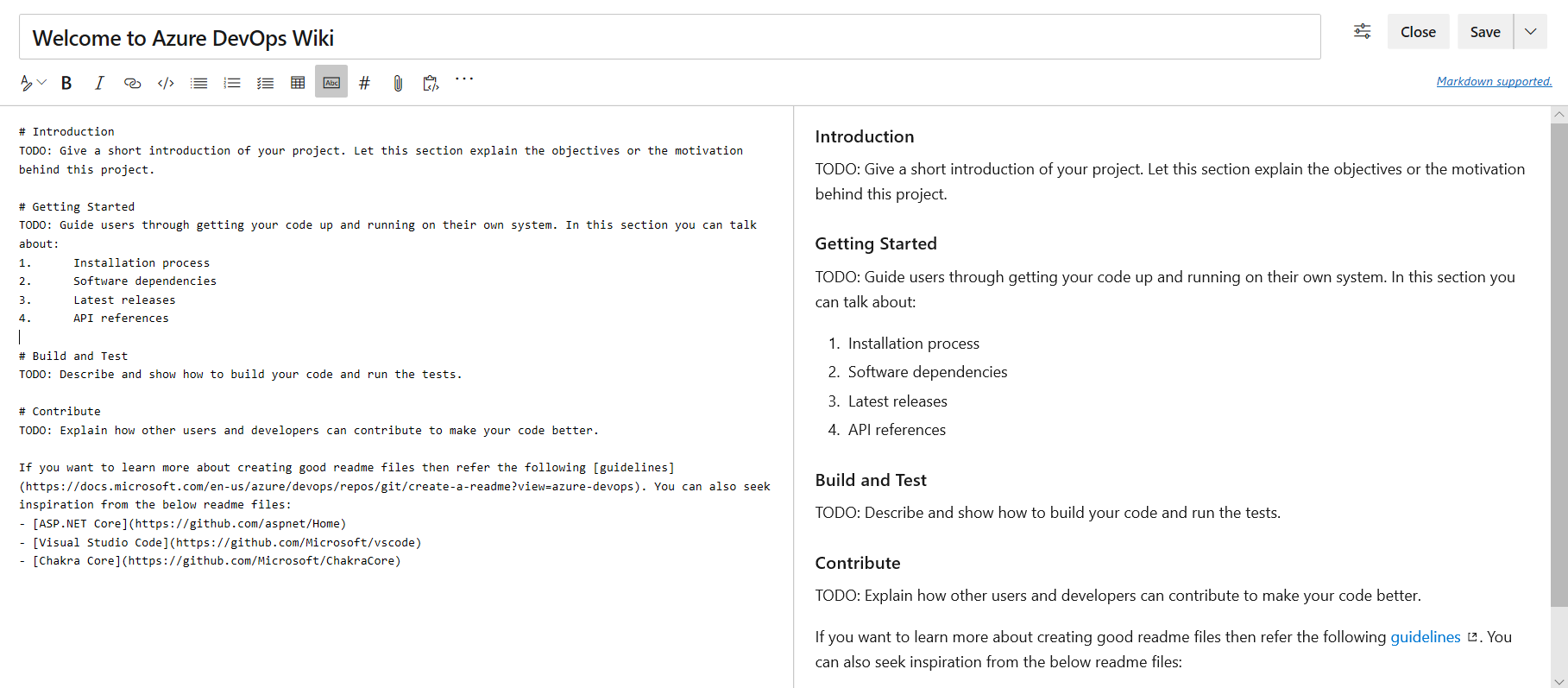
När du redigerar sidan sparar du den genom att ange Ctrl+S. Om du vill spara med ett anpassat revisionsmeddelande väljer du ![]() bredvid Spara. Fler genvägar finns i Kortkommandon för att hantera wiki-sidor.
bredvid Spara. Fler genvägar finns i Kortkommandon för att hantera wiki-sidor.
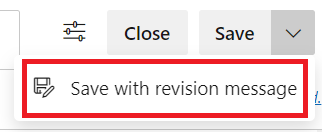
Wiki-kommandoradsverktyg
| Kommandon | beskrivning |
|---|---|
| az devops wiki show | Öppna en wiki |
| az devops wiki page show | Hämta innehållet på en sida eller öppna en sida |
| az devops wiki page create | Lägga till en ny sida |
| az devops wiki page update | Redigera en sida |
| az devops wiki page delete | Ta bort en sida |
Kommentar
Information om hur du lägger till eller redigerar sidor i en wiki som du har publicerat från en Git-lagringsplats finns i Publicera en Git-lagringsplats på en wiki. Den här artikeln beskriver hur du lägger till och redigerar sidor i en wiki som du har etablerat för ett teamprojekt.
Förutsättningar
- Ha en etablerad wiki.
- Var medlem i gruppprojektet som deltagare för att lägga till eller uppdatera wiki-sidor.
- Ha grundläggande åtkomstnivå för att redigera projekt-wikin.
Öppna Wikin
Du kan öppna och visa en wiki-sida för projektet.
Anslut till projektet med en webbläsare som stöds och välj Wiki.

Om du behöver byta teamprojekt väljer du ![]() Azure DevOps för att bläddra bland alla teamprojekt och team.
Azure DevOps för att bläddra bland alla teamprojekt och team.
Lägga till en wiki-sida
Om du vill lägga till en annan sida väljer du Ny sida. Om du vill lägga till en undersida öppnar du snabbmenyn på en befintlig sida och väljer Lägg till undersida.
Ange en unik rubrik på högst 235 tecken. Sidrubriker är skiftlägeskänsliga. Andra rubrikbegränsningar finns i Wiki Git-lagringsplatsfiler och filstruktur, Namngivningskonventioner för filer.
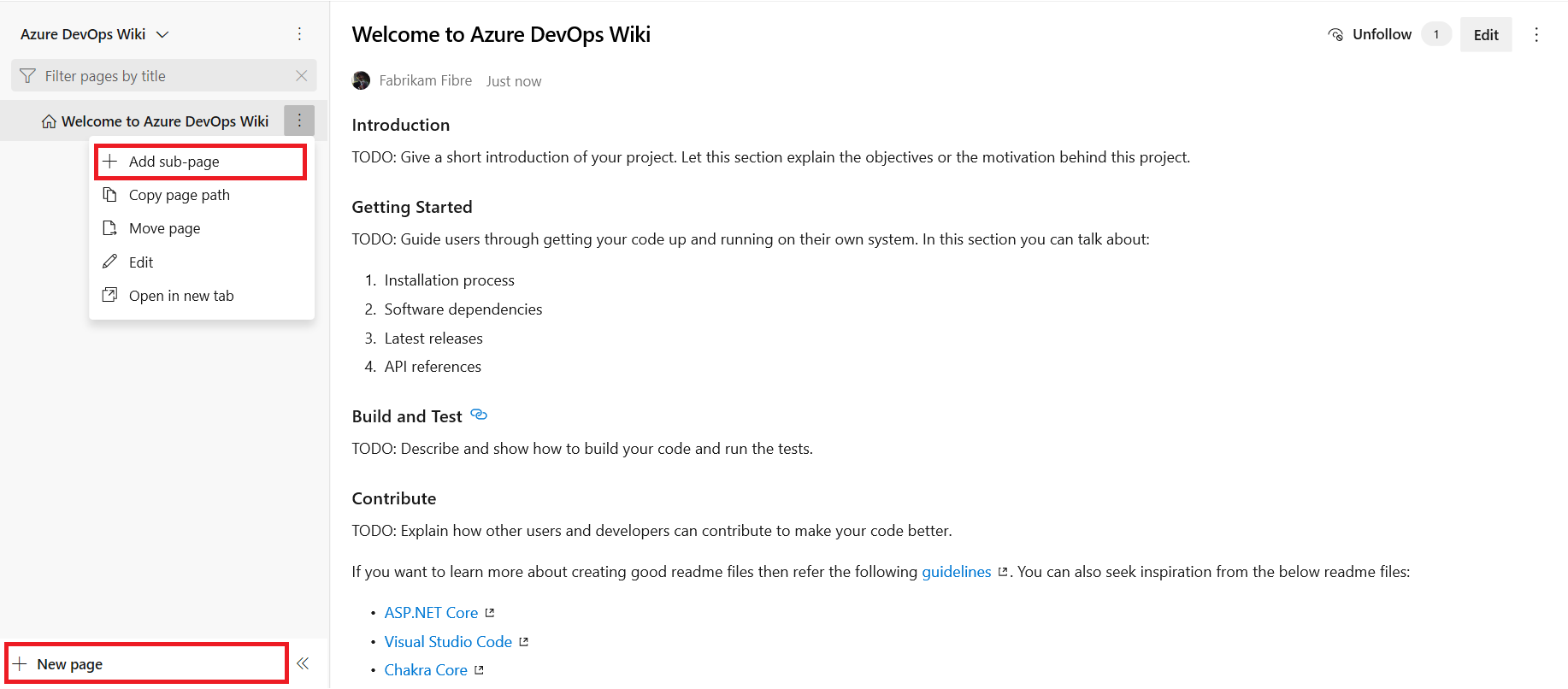
Du kan också använda kortkommandon för att lägga till en ny sida genom att trycka på n eller lägga till en undersida genom att trycka på c. En fullständig lista över kortkommandon finns i Kortkommandon för att hantera wiki-sidor.
Namngivningsbegränsningar för wiki-sida
Varje wiki-sida motsvarar en fil i Git-lagringsplatsen för wikin. Namn som du tilldelar en wiki-sidrubrik måste överensstämma med följande begränsningar.
| Begränsningstyp | Begränsning |
|---|---|
| Filnamn | Den fullständigt kvalificerade sidsökvägen får vara högst 235 tecken lång. |
| Unikhet | Sidrubriker är skiftlägeskänsliga och måste vara unika i wiki-hierarkin. |
| Specialtecken | – Får inte innehålla Unicode-kontrolltecken eller surrogattecken. – Får inte innehålla följande utskrivbara tecken: / \ #.– Får inte starta eller avsluta med en punkt .. |
| Filstorlek | Får inte överskrida maxgränsen på 18 MB. |
| Storlek på bifogad fil | Får inte överskrida 19 MB. |
Specialtecken i Wiki-sidrubriker
Du kan ange sidrubriker som innehåller ett eller flera av dessa specialtecken : < > * ? | -. Du kan till exempel ge en Markdown-fil namnet "Faq?" eller "Set-up guide". Tecknen har följande URI-kodade strängar:
| Tecken | Kodad sträng |
|---|---|
: |
%3A |
< |
%3C |
> |
%3E |
* |
%2A |
? |
%3F |
| |
%7C |
- |
%2D |
" |
22 % |
Redigera och ta bort wiki-sidor
Om du vill redigera en befintlig wiki-sida öppnar du sidan och väljer Redigera eller öppnar snabbmenyn och väljer Redigera. Du kan också använda kortkommando e för att snabbt gå till redigeringen av den aktuella sidan. Mer information om specifika redigeringsfunktioner finns i Använda Markdown-vägledning.
För kod-wikis kan du redigera en sida i redigeraren sida vid sida med hjälp av markdown-verktygsfältet för att skapa ditt innehåll. Den här upplevelsen är identisk med processen i en projekt-wiki. Du kan också redigera wiki-sidor i lagringshubben med hjälp av alternativet Redigera i lagringsplatser.
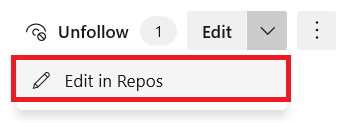
Välj Redigera i lagringsplatser för att skapa en gren och fortsätta redigera. Knappen Redigera i lagringsplatser är endast tillgänglig för kod-wikis som har grenprinciper aktiverade. Om du inte ser knappen kan det bero på att wikin inte är en kod-wiki eller att grenprinciper inte är aktiverade. Mer information om grenprinciper finns i Grenprinciper och inställningar.
Om du vill ta bort en sida öppnar du snabbmenyn från trädet eller den på sidan och väljer Ta bort. Bekräfta borttagningen i dialogrutan som öppnas.
Kommentar
När du tar bort en wiki-sida tar du också bort alla dess metadata och eventuella undersidor i dess hierarki.
Ändra ordning på en wiki-sida
Du kan ändra ordning på sidor i wiki-trädvyn så att sidorna visas i den ordning och hierarki som du vill ha. Du kan dra och släppa en sidrubrik i trädvyn för att utföra följande åtgärder:
- Ändra relationen mellan överordnad och underordnad för en sida.
- Ändra ordningen på sidan i hierarkin.
Kommentar
Om du flyttar en sida i hierarkin kan länkar från andra sidor brytas. Du kan åtgärda länkarna manuellt när du har flyttat sidan. Omordningen av en sida i hierarkin påverkar inte sidlänkar.
Åtgärda en bruten länk manuellt när du har flyttat en sida
Följ dessa steg om du vill åtgärda en bruten länk manuellt när du har flyttat en sida i hierarkin:
- Identifiera brutna länkar:
- Gå till de sidor som ursprungligen länkade till den flyttade sidan.
- Leta efter brutna länkar, som kan visas som fel eller innehåll som saknas.
- Redigera länksidan: Öppna sidan med den brutna länken i redigeringsläge.
- Uppdatera länken:
- Leta upp den brutna länken i innehållet.
- Uppdatera länken så att den pekar på den nya platsen för den flyttade sidan, vilket vanligtvis innebär att du ändrar URL:en eller sökvägen i länken.
- Spara ändringar: Spara ändringarna på sidan för att tillämpa den uppdaterade länken.
- Kontrollera korrigeringen: Gå till den uppdaterade länken för att se till att den pekar korrekt på den flyttade sidan.
Exempel
Om du har flyttat en sida från /docs/old-path/page.md till /docs/new-path/page.mdgör du följande:
- Hitta den brutna länken i innehållet, till exempel
Link to Page. - Redigera länken till den nya sökvägen:
Link to Page. - Spara ändringarna och kontrollera att länken nu pekar korrekt på den nya platsen.
Använd kortkommandon för att ordna om sidor
Du kan också använda kortkommandon för att ordna om sidor. Välj en sida och tryck på CTRL + UPPÅTPIL eller CTRL + NEDPIL för att ändra sidordningar. Om du vill ändra relationen mellan överordnad och underordnad för en sida öppnar du snabbmenyn och väljer Flytta. Dialogrutan Flytta sida öppnas. Välj en överordnad sida under vilken du kan flytta den aktuella sidan.
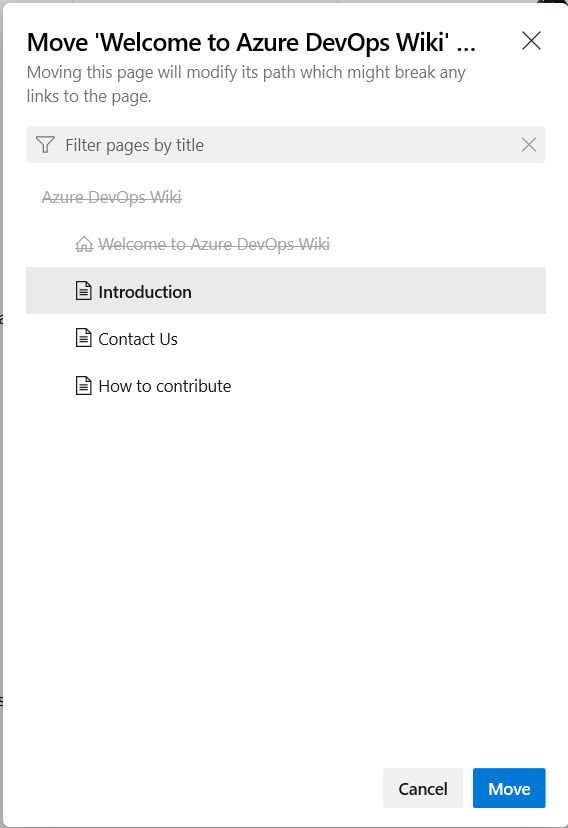
En fullständig lista över kortkommandon finns i Kortkommandon för att hantera wiki-sidor.
Skapa en sida på wikins startsida
Som standard anges den första sidan som du lägger till när du skapar en wiki som wiki-startsida. Du kan ändra wiki-startsidan om en annan sida blir mer relevant genom att dra och släppa sidan överst i trädet.